AutoCAD 2023是一款自动计算机辅助设计软件,可绘制二维图纸和三维设计,基本不需要知道编程,通过它就可以自动绘图,因此它在全球范围内被广泛应用,可用于土木建筑、装饰、工业制图、工程制图、电子工业、服装加工等。Cad2023不仅在二维绘图处理上更加成熟,而且在三维功能上也更加完善,建模和渲染都非常容易。
AutoCAD 2023软件特点
1. 由于ODIS验证要求,无法安装正式的2023 VBA安装包。请从该目录下载VBA安装包
2. 移除ADPClientService组件
3.添加秋枫批量打印插件,命令[bplot];[unlockdwg / lockdwg]
4.草图界面中的绘图比较命令按钮,经典模式采用命令运行
5. 2023.0.1更新后可能有问题
AutoCAD 2023使用方法
1、确保系统已经安装了Microsoft c++运行时,早期版本的Win11也安装了Microsoft Edge WebView2
2、Win10系统还确保安装Microsoft c++运行时,Microsoft Edge WebView2和。net framework 4.8
3、卸载旧版本后,最好重新启动电脑,安装新版本
Auto CAD 2023安装教程
安装步骤
1软件安装包下载解压打开(下载软件安装包之前务必将杀毒软件以及防火墙关闭,避免将破解补丁或注册机删除)
(图 1)
百度网盘下载到电脑本地,鼠标右键进行解压打开2鼠标右键以管理员身份运行软件
(图 2)
鼠标右键以管理员身份运行软件3软件解压到,此时可以点击更改改变安装位置
(图 3)
软件解压到,此时可以点击更改改变安装位置4正在解压中
(图 4)
正在解压中,请耐心等候解压完成5正在安装准备
(图 5)
正在安装准备6软件许可协议同意
(图 6)
软件许可协议同意勾选,然后点击下一步7软件正在安装中
(图 7)
软件正在安装中,请耐心等候安装成功8如果安装过程出错,错误4005 点击详情进去到官网
(图 8)
如果安装过程出错,错误4005 点击详情进去到官网解决方法里面去,找到如图的步骤按照操作,第四步没有的话就将安装教程第三步路径下的Autodesk文件夹删除即可,下载安装Autodesk按需安装服务(ODIS)后再重新安装Autocad2023.0.19安装成功
(图 9)
安装成功,点击右上角的X关闭10在电脑桌面找到软件快捷方式,鼠标右键打开文件所在的位置
(图 10)
在电脑桌面找到软件快捷方式,鼠标右键打开文件所在的位置11把安装包里面的AutoCAD2023Patch.exe复制到安装目录下
(图 11)
把安装包里面的AutoCAD2023Patch.exe复制到安装目录下12鼠标右键以管理员身份运行刚才复制的注册机
(图 12)
鼠标右键以管理员身份运行刚才复制的注册机13点击应用,提示运行完毕即可
(图 13)
点击应用,提示运行完毕即可14打开AutoCAD2023进去,可以在关于我看到此时还不是AutoCAD2023.0.1版本
(图 14)
打开AutoCAD2023进去,可以在关于我看到此时还不是AutoCAD2023.0.1版本,关闭软件15打开安装包,鼠标右键以管理员身份运行AutoCAD_2023.0.1_Update.exe
(图 15)
打开安装包,鼠标右键以管理员身份运行AutoCAD_2023.0.1_Update.exe16点击安装更新
(图 16)
点击安装更新17正在安装更新中
(图 17)
正在安装更新中18安装成功,点击X关闭
(图 18)
安装成功,点击X关闭19点击完成
(图 19)
点击完成20重新去到安装目录下,重新以管理身份运行注册机AutoCAD2023Patch.exe
(图 20)
重新去到安装目录下,重新以管理身份运行注册机AutoCAD2023Patch.exe,点击应用,再次提醒运行完毕21打开软件,在右上角的?-关于Autodesk AutoCAD 2023中就可以看到此时软件已经更新为AutoCAD 2023.0.1版本了
(图 21)
打开软件,在右上角的?-关于Autodesk AutoCAD 2023中就可以看到此时软件已经更新为AutoCAD 2023.0.1版本了,可以免费使用
更新日志
1、精简冗余组件和服务,保持必要的VC、。NET 4.8, DirectX组件运行时第一次安装高版本CAD的朋友;
2. 保留Express扩展工具;可选安装
3、安装默认的AutoCAD经典空间,喜欢草图和标注界面的朋友可以工具-工作区,选择“草图和标注”界面
4. 设置布局背景颜色为黑色,调整鼠标指针为全屏,不启动欢迎界面,并加快启动;
5. 阻止并删除AutoCAD通信中心,防止AutoCAD将您的IP地址和机器信息发送到Autodesk服务器;
6、阻塞AutoCADFTP中心;
7、改进一些字体库,平时打开文件不会提示找不到字体;
8. 快捷方式命名为“AutoCAD 2023”
9. 默认保存格式为DWG文件2004版本
10. 保留设置并迁移;
11. 确保viewbase命令不可用。
∨ 展开

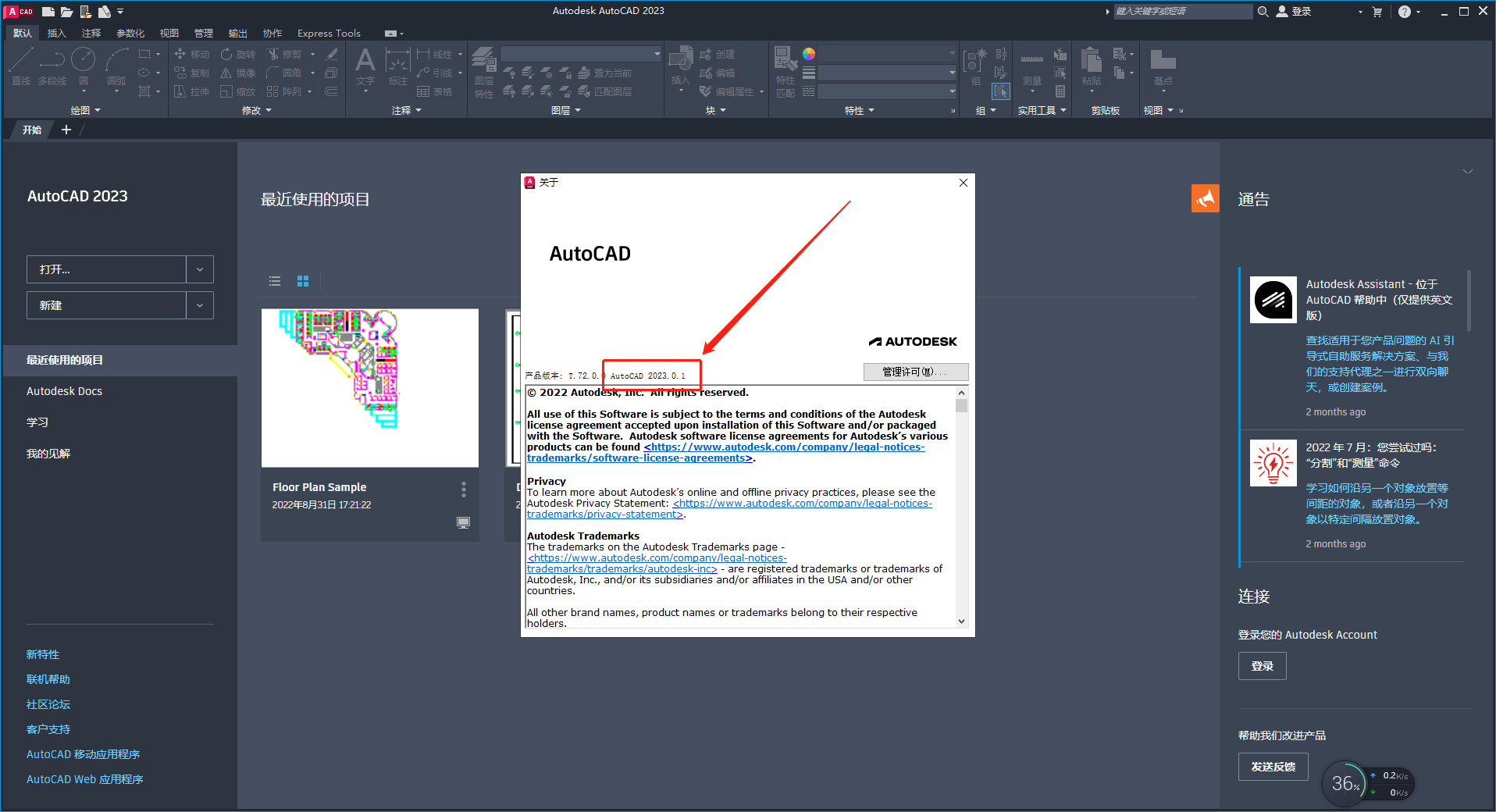
 LOL牛马助手
LOL牛马助手 分镜大师
分镜大师 创联苹果群控
创联苹果群控 氢贝AI工具箱
氢贝AI工具箱 Maye Lite
Maye Lite iSunshare iOS Repair Genius
iSunshare iOS Repair Genius 飞桨EasyDL
飞桨EasyDL 极速Office 2023
极速Office 2023 任务程序管理器
任务程序管理器 lenovo联想驱动管理
lenovo联想驱动管理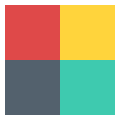 吾爱破解工具包完整版
吾爱破解工具包完整版 NDS模拟器3.0中文电脑版
NDS模拟器3.0中文电脑版 樱桃mx6.0键盘驱动程序
樱桃mx6.0键盘驱动程序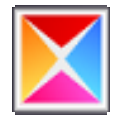 myBase Desktop中文破解
myBase Desktop中文破解 微信公众平台电脑版
微信公众平台电脑版 Zoom专业视频会议插件
Zoom专业视频会议插件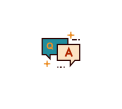 百度知道合伙人答题助手
百度知道合伙人答题助手 游戏马联众记牌器电脑版
游戏马联众记牌器电脑版 Autodesk AutoCAD 2023
Autodesk AutoCAD 2023 设计图纸软件
设计图纸软件 AutoCAD2024
AutoCAD2024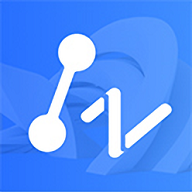 中望CAD 2024(32位)
中望CAD 2024(32位)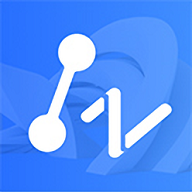 中望CAD 2024(64位)
中望CAD 2024(64位) Autocad2014 64位破解
Autocad2014 64位破解 AutoCAD LT 2023简体中文版
AutoCAD LT 2023简体中文版 AutoCAD 2023精简版
AutoCAD 2023精简版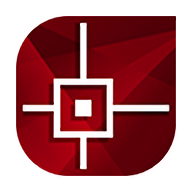 CorelCAD2021 32位 中文免费版
CorelCAD2021 32位 中文免费版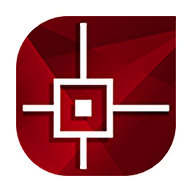 CorelCAD2021 64位中文版
CorelCAD2021 64位中文版 中望CAD
中望CAD 中望3D 2024(64位)
中望3D 2024(64位) 中望3D 2024(32位)
中望3D 2024(32位) 中望结构2023
中望结构2023 中望3D 2023中文永久激活版
中望3D 2023中文永久激活版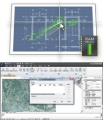 中望CAD2022最新
中望CAD2022最新 中望CAD机械版 2023 32位
中望CAD机械版 2023 32位 AutoCAD全系列合集
AutoCAD全系列合集 Autocad2016 64位破解
Autocad2016 64位破解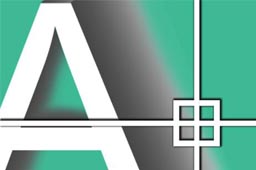 AutoCAD2007中文简体免安装版
AutoCAD2007中文简体免安装版 AutoCAD 2018 for Mac 中文直装版
AutoCAD 2018 for Mac 中文直装版 AutoCAD 2015 64位中文破解
AutoCAD 2015 64位中文破解 AutoCAD Civil 3D 2018破解
AutoCAD Civil 3D 2018破解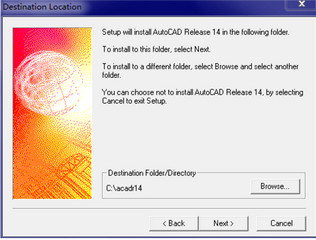 AutoCAD r14中文版
AutoCAD r14中文版 FreeCAD中文版
FreeCAD中文版 假面骑士decade模拟器
假面骑士decade模拟器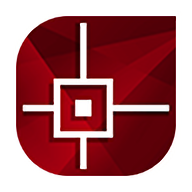 CorelCAD2023 64位 中文免费
CorelCAD2023 64位 中文免费 AutoCAD2021破解
AutoCAD2021破解 Omlet Arcade
Omlet Arcade